Новинки. Реєстр
Матеріал з Інструкція користувача
(!) In progress/Документ на етапі розробки
______________________________________
З метою перегляду реєстру новинок необхідно пройти стандартний процес авторизації на сайті Порталу і на Головній сторінці вибрати модуль "Товари" (Малюнок 9.1).
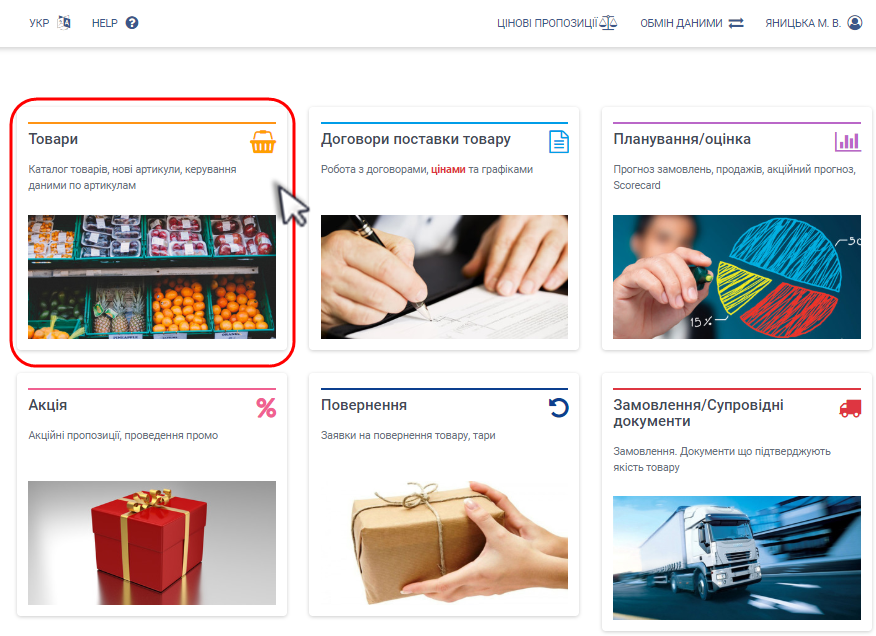
Малюнок 9.1 - Вибір модуля "Товари"
Після успішного переходу до модуля роботи з товарами, виберіть блок "Дані про товар" (Малюнок 9.2).
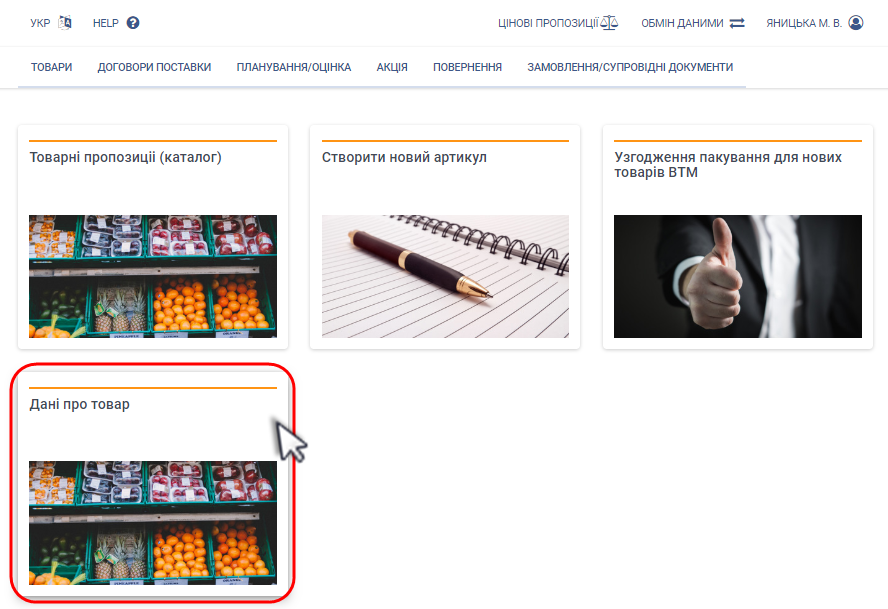
Малюнок 9.2 - Вибір блоку "Дані про товар"
Результатом успішно виконаних дій є перехід до каталогу товарів, де на вкладці "Новинки" відображено вже автоматично сформований реєстр новинок (Малюнок 9.3 , Покажчик 1).
Сторінка реєстру новинок складається з наступних інформаційних/функціональних блоків:
1. Список з доступними до вибору ЄДРПОУ (Малюнок 9.3, Покажчик 2).
2. Функціонал зміни значення кількості рядків, які буде відображено на одній сторінці реєстру. За замовчуванням встановлено значення - 10 рядків на сторінці (Малюнок 9.3, Покажчик 3).
3. Швидкий пошук новинки у реєстрі (Малюнок 9.3, Покажчик 4).
4. Реєстр новинок (Малюнок 9.3, Покажчик 5).
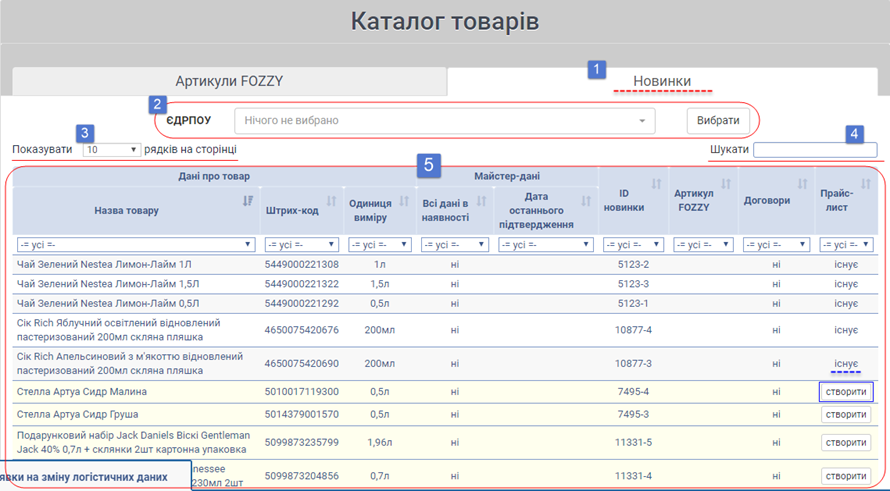
Малюнок 9.3 - Реєстр новинок
Вибір ЄДРПОУ
У списку відображено перелік ЄДРПОУ, до яких у Вас є непросрочений доступ і згідно яких Ви виконуєте поставку товарів.
Список представлено у вигляді номеру ЄДРПОУ постачальника і його назви.
В залежності від вибраного постачальника змінюється наповнення реєстру новинок.
За замовчуванням у реєстрі відображено товари по всім ЄДРПОУ до яких у Вас є непросрочений доступ.
Для формування реєстру новинок у відповідності до певного постачальника, відкрийте список із доступними даними і виберіть одного із доступних до вибору постачальника. Підвердження формування реєстру згідно вказаного постачальника виконується за допомогою натискання кнопки "Вибрати" (Малюнок 9.4).
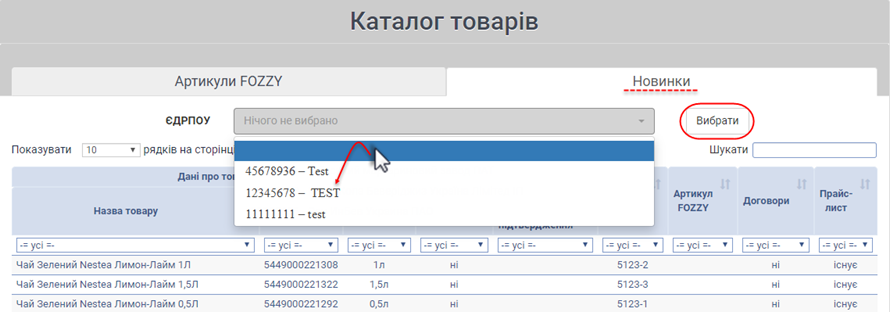
Малюнок 9.4 - Вибір ЄДРПОУ
Зміна значення відображення кількості рядків на одній сторінці реєстру
За потреби, Ви можете змінити значення кількості рядків, які будуть відображені на одній сторінці.
За замовчуванням встановлено значення, яке дорівнює 10 рядкам на сторінці.
Для того щоб змінити значення, необхідно встановити курчор мишки у поле вибору і вибрати знчаення із запропонованого списку (Малюнок 9.5).